
Är Chromebooks användbara eller värdelösa? Chromebooks - Användbar eller Nödvändig? Chromebooks - Användbar eller Nödvändig? Min fru gav mig ett urval av prylar till jul - en ny MP3-spelare, eller en Chromebook? Läs mer Det verkar från våra läsare kommentarer att Googles statlösa bärbara datorer är mycket delade utrustningar. Vissa människor älskar sin säkerhet och användarvänlighet, medan andra beklagar deras koppling till Googles bredare ekosystem och Chromebooks uppfattade brist på funktionalitet. Chromebooks fungerar inte offline? Debunking mytherna Chromebooks fungerar inte offline? Debunking mytherna En av de största kritikerna mot Googles Chromebooks är att de är enbart maskiner på nätet - Ergo, No Internet, No Point. Hur sant är detta uttalande? Läs mer .
En av de största frågorna om funktionalitet är huruvida Chromebooks har möjlighet att zip eller plocka upp filer. Om online rykten ska tros, kan många användare tro att enheterna inte har möjlighet att slutföra denna till synes enkla uppgift.
Chromebook-användare har dock tre alternativ tillgängliga för dem.
Zip eller Unzip Använda Chrome OS
ZIP-filer är en oundviklig del av att använda en dator, och det är lätt att förstå varför många skulle känna sig oförmögna att investera i en Chromebook som letar efter en ny bärbar dator? Få en Chromebook istället! Letar du efter en ny bärbar dator? Få en Chromebook istället! Läs mer om de trodde att deras nya köp inte skulle kunna hantera en så enkel filtyp. Medan sättet som enheterna hanterar ZIP-filer är förvisso okonventionella, är det felaktigt att ange att de två är inkompatibla.
Unzipping är enkelt men använder en annan process än vad som flesta Windows och Mac-användare är vana vid, varigenom du helt enkelt högerklickar på en zip-fil och extraherar innehållet till en ny mapp eller dubbelklickar på en zippad fil.
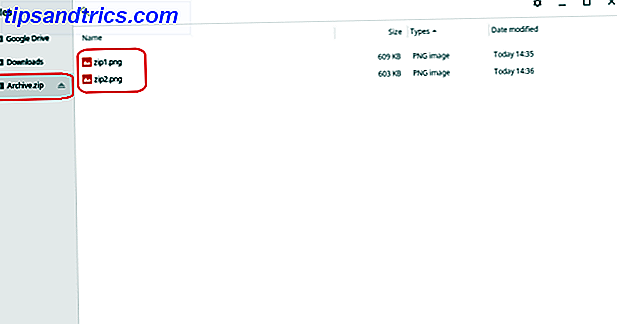
Istället behandlar Chrome OS en ZIP-fil som en extern enhet. Det innebär att när du dubbelklickar på filen kommer filen att monteras, så att du kan bläddra i de zippade filerna. När du har bestämt vilka filer du vill, kopierar du dem enkelt till antingen Google Drive eller mappen Downloads via Chromebooks Fil-app. Observera att ZIP-filen måste sparas lokalt i mappen Hämtningar för att detta ska fungera. Om du försöker göra det från Google Drive får du ett felmeddelande.
Att skapa en zip-fil är en något mer förvirrande process, men är fortfarande enkel nog för att även den mest oerfarna användaren ska lyckas.
Förvirringen uppstår när man försöker skapa en zip direkt från filer som sparats i Google Drive. Om du väljer de filer du vill zip, högerklicka, kommer alternativet "Zip selection" att vara gråtonat och otillgängligt.
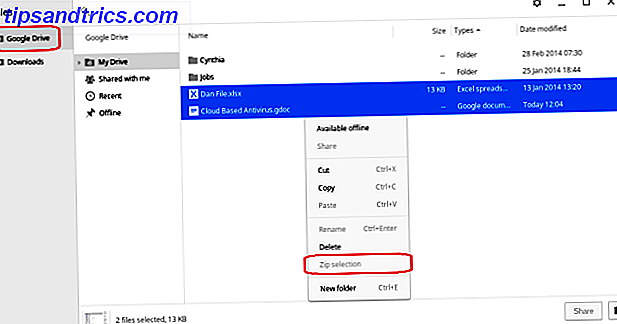
Lösningen är enkel - flytta filerna till mappen Downloads, innan du försöker zip dem. Även om detta är kontraintuitivt eftersom Chromebooks automatiskt sparar dokument i molnet som standard, när du flyttar filerna till lokal lagring och försöker skapa en ZIP-fil så ser du att alternativet "Zip Selection" nu är tillgängligt.
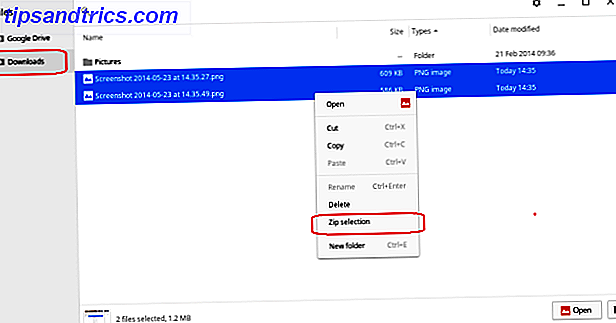
Unzip Använda Apps på Chrome Web Store
Självklart behöver du inte använda Chrome OS för att pakka ut filer. du kan använda en app från Chrome Web Store. Det finns många tredjepartszippingverktyg för Windows och Mac Vad är den bästa filkomprimeringsmetoden? MakeUseOf-test Zip, RAR & More Vad är den bästa filkomprimeringsmetoden? MakeUseOf-test Zip, RAR & More Filkomprimering är en viktig och vanlig uppgift användare frågar ofta av sina datorer. Att minska en fils storlek gör det enklare att maila eller placera på en flash-enhet. Det minskar också bandbreddsanvändningen och ... Läs mer, men Chrome OS har inte så mycket val. Den bästa appen i butiken för tillfället är "ZIP Extractor", utvecklad av tidigare Google-anställd Mike Procopio.
Appen är tillgänglig gratis och har för närvarande ett 4, 5 stjärnor från sin 17 000+ användarbas. Till skillnad från Chrome OS kan app hantera unzipping från antingen din Chromebooks lokala enhet eller din molnbaserade Google Drive. Det låter dig också välja vilka filer i ZIP-filen du vill extrahera och sedan kan du dela dem med andra personer.
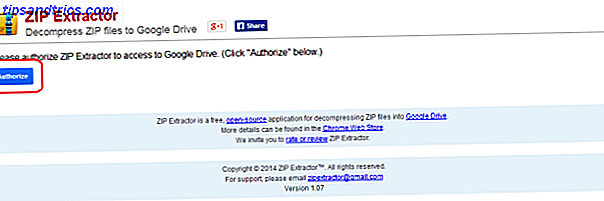
Den största nackdelen är att det inte är en inbyggd Chrome-app, vilket betyder att det inte fungerar om du inte har en Internetanslutning. Vissa användare kan också känna sig obekväma från säkerhetssynpunkt - appen kräver att du ger dig behörighet att komma åt din Google Drive Hur säker är dina dokument i Google Drive? Hur säkra är dina dokument i Google Drive? Läs mer . Detta gäller även om du bara vill pakka ut en lokalt sparad fil, eftersom alla utdragna filer placeras i ditt molnutrymme.
Unzip Använda Cloud-Based Service
Om du inte vill använda Chrome OS och inte känner dig glad med ZIP Extractor, är det sista alternativet att använda en webbaserad tjänst som "ZipShare".
Det molnbaserade extraktionsverktyget, som utvecklats av tillverkarna av den enastående alliansen WinZip, låter dig ladda upp ZIP-filer från antingen din lokala maskin eller en av dina online-lagringsutrymmen innan du lägger in de unzipped-filerna i ditt eget personliga online ZipShare-konto. Med en gränsvärde på 50 Mb kan tjänsten täcka de flesta användarnas behov, och möjliggör även delning av unzipped-filer på olika sociala medier.
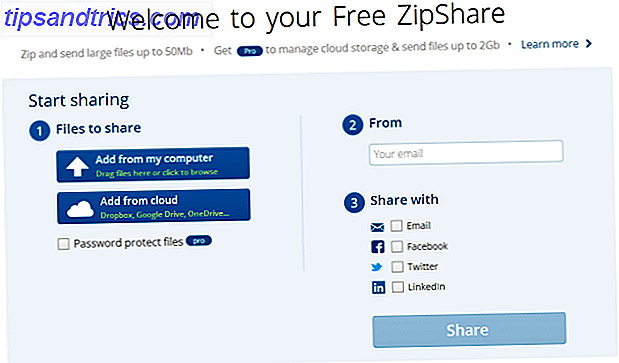
Vilka tips har du för någon som vill zip och pakka ut filer på en Chromebook? Har du ett föredraget onlineverktyg som vi inte nämnde? Vad mer hittar du förvirrande eller komplicerat med din maskin? Låt oss veta i kommentarerna nedan.



